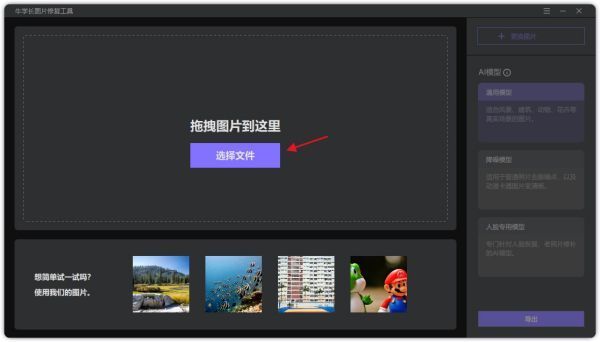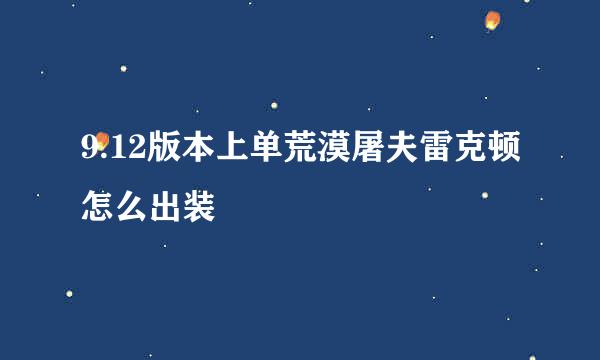问题:如何修复Windows 10更新错误代码:0x800F0922?
你好。由于某种原因,Windows更新KB3213986无法安装,错误代码为0x800F0922。我已尝试多次安装它,但在安装过程结束时,将显示错误消息并恢复所有更改。请你帮助我好吗?关于这个bug在线的信息非常少......提前致谢!
错误代码0x800F0922是一个Windows错误,可能会在更新Windows 10或安装特定更新时警告两个问题。当此过程出现问题时,用户会收到错误消息:
未安装某些更新发现错误:代码:0x800F0922 Windows Update遇到问题。
错误代码还提供帮助以解决问题。但是,它并不总是有帮助。但是,我们可以确保可以修复0x800F0922错误并安装更新。
大多数一直在努力解决这个问题的人告诉Windows专家,在安装KB3213986期间会显示0x800F0922错误检查。因此,工程师首先假设问题的核心是更新或更确切地说是某些文件,这些文件在安装过程中可能已损坏。
然而,更仔细的调查显示,较旧的Windows 10升级往往会遇到0x800F0922错误,尽管不那么频繁。除了损坏的更新文件之外,系统还原分区或Windows Update服务故障上的可用空间不足也可能导致问题。
最后但并非最不重要的是,病毒或恶意软件感染不应排除在挑衅列表之外。虽然此问题在早期的Windows 10更新中并不常见,但似乎KB3213986的发布使情况变得更糟。
更高级的Windows 10用户可能会找到罪魁祸首并自行修复错误。但是,那些不了解系统特性的人可能需要有关如何修复Windows 10更新错误0x800F0922的说明如下。
此外,安装或更新.NET框架时可能会显示相同的错误代码0x800F0922。在这种情况下,用户会收到另一条错误消息,例如:
无法安装以下功能:.NET Framework 3.5(包括.NET 2.0和3.0)
这些变化无法完成。请重新启动计算机,然后重试。错误代码:0x800F0922
不幸的是,重新启动并不总是有助于修复.NET Framework错误。为了解决此问题,您可能需要启用.Net Framework 3.5,运行部署映像服务和管理(DISM),或重建性能计数器库值。
如果简单的方法(如运行Windows Update Troubleshooter或重新启动计算机)无法帮助摆脱0x800F0922错误,则应尝试其他选项。安装更新非常重要,可以使您的计算机不易受到网络威胁的攻击,并拥有使用它的最佳体验。
在Windows搜索框中键入cmd。
用鼠标右键单击命令提示符并选择以管理员身份运行。
键入sfc / scannow命令,然后按Enter键。
然后键入以下命令并在每个命令后按Enter键:DISM.exe / Online / Cleanup-image / ScanhealthDISM.exe / Online / Cleanup-image / Restorehealth
关闭命令提示符并重新启动系统。
单击Win键+ X并选择命令提示符(管理员)。
通过在“命令提示符”窗口中键入以下命令,禁用BITS,加密,MSI安装程序和Windows Update服务。在每个之后按Enter键:
net stop wuauservnet stop cryptSvcnet stop bitsnet stop msiserverren C:\\Windows\\SoftwareDistribution SoftwareDistribution.oldren C:\\Windows\\System32\\catroot2 Catroot2.old
最后两个命令用于重命名SoftwareDistribution和Catroot2文件夹。执行所有命令后,通过在命令提示符中键入这些命令来启用BITS,Cryptographic,MSI Installer和Windows Update Services。每个后按Enter键:
net start wuauservnet start cryptSvcnet start bitsnet startmsiserver
最后,关闭命令提示符窗口并重新启动您的PC。
如果您怀疑0x800F0922错误的罪魁祸首是.NET框架(已禁用),请执行以下步骤:
单击Win键+ X并选择控制面板。
在搜索框中键入Windows功能,然后选择打开或关闭Windows功能。
选中.Net framework旁边的复选框,然后单击“确定”。
要检查问题是否未被病毒触发,请使用Reimage或其他信誉良好的反恶意软件进行扫描。它将检测并删除病毒和可能有害的程序。此外,Reimage将确保没有损坏的注册表项,系统文件,缓存和类似问题。希望本文能够帮助你˚F九0x800F0922错误并成功安装Windows 10的更新。
标签:错误代码,0x800F0922,修复